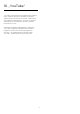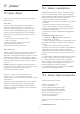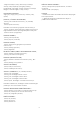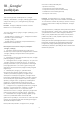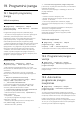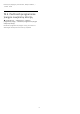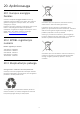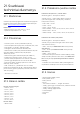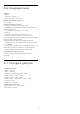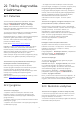User Guide
Table Of Contents
- Turinys
- 1 Pradžios ekrano apžvalga
- 2 Gaukite techninę pagalbą
- 3 Trumpas vadovas
- 4 Nustatymas
- 5 Jungtys
- 6 Šaltinio perjungimas
- 7 Kanalai
- 8 TV gidas
- 9 „Freeview Play“ (tik JK skirtuose modeliuose)
- 10 Vaizdo įrašai, nuotraukos ir muzika
- 11 Atidarykite televizoriaus nustatymų meniu
- 12 Žaidimo valdymo juosta
- 13 „Smart TV“ televizorius ir programos
- 14 „Netflix“
- 15 Amazon Prime Video
- 16 „YouTube“
- 17 „Alexa“
- 18 „Google“ padėjėjas
- 19 Programinė įranga
- 20 Aplinkosauga
- 21 Svarbiausi techniniai duomenys
- 22 Trikčių diagnostika ir šalinimas
- 23 Sauga ir priežiūra
- 24 Naudojimo sąlygos
- 25 Autorių teisės
- 26 Atvirasis kodas
- 27 Pareiškimas dėl trečiųjų šalių siūlomų paslaugų ir (arba) programinės įrangos
- Rodyklė
18. „Google“
padėjėjas
Televizorius gali būti naudojamas su „Google“
padėjėju. Naudodami „Google“ padėjėją galite balsu
valdyti televizorių, pvz., keisti garsumą, perjungti
kanalus ir kt.
Pastaba. „Google“ padėjėjas veikia ne visomis
kalbomis ir ne visose šalyse.
Jei norite televizoriuje įjungti „Google“ padėjėją, jums
bus reikalingas:
• „Google Home“ įrenginys, pvz., „Google Home Mini“
• Interneto ryšys televizoriuje
• „Google“ paskyra
• „Google Home“ programa (versija mobiliesiems /
planšetiniam kompiuteriui)
Nustatykite televizoriaus valdymą naudojant
„Google“ padėjėją
1 - Vykdykite ekrane pateikiamus nurodymus ir
sutikite su privatumo politika, kad galėtumėte naudoti
„Google“ padėjėjo valdymo balsu funkciją šiame
televizoriuje.
2 - Pasirinkite televizoriaus pavadinimą, kad „Google“
padėjėjas galėtų jį atpažinti.
3 - Užsiregistruokite „Google“ paskyroje. Jei jau turite
„Google“ paskyrą, prisijunkite prie jos. Jei neturite,
paskyrą susikurkite ir prie jos prisijunkite. Sėkmingai
prisijungę pasirinkite „Get Code“ (gauti kodą), kad
gautumėte šio televizoriaus įrenginio kodą įrenginio
registracijai.
4 - Mobiliajame įrenginyje / planšetiniame
kompiuteryje programų parduotuvėje („iOS“ ir
„Android“) suraskite programą „Google Home“.
Atsisiųskite ir atidarykite programą „Google Home“.
Prisijunkite naudodamiesi ta pačia „Google“ paskyra,
kuria naudojotės registruodami televizorių. Tęskite
sąranką „Google Home“ programoje mobiliajame
įrenginyje / planšetiniame kompiuteryje, kad
galėtumėte valdyti televizorių balso komandomis.
5 - „Google Home“ programoje pasirinkite „Įrenginio
sąranka“, tuomet pasirinkite „Veikia su „Google“ ir
ieškokite „Philips Smart TV“. Prisijunkite, kad
susietumėte su savo „Google“ paskyra ir įjungtumėte
televizoriaus valdymą „Google Home“ programa.
6 - Naudodamiesi „Google“ padėjėju galite įjungti
televizorių naudodami balso komandą. Kad
galėtumėte tą padaryti, televizorius turi veikti specialiu
režimu, kurį naudojant gali šiek tiek išaugti energijos
sąnaudos budėjimo režimu.
Esate pasiruošę naudoti „Google Home“ įrenginį
televizoriui valdyti. Išbandykite.
- Išjunkite televizorių
- Perjunkite 10 televizoriaus kanalą
- Perjunkite žemesnį televizoriaus kanalą
- Padidinkite televizoriaus garsumą
- Nutildykite televizorių
Pastaba. Jei atsijungsite nuo „Google“ padėjėjo,
nebegalėsite valdyti televizoriaus balso komandomis.
Jei vėl norėsite naudoti šią funkciją, turėsite iš naujo
nustatyti televizoriaus valdymą naudojant „Google“
padėjėją.
„Google Assistant“ padėjėjas veikia pasirinkta kalba ir
tam tikrose šalyse, o anglų (JK) ir vokiečių (DE) kalbos
yra palaikomos iš karto. Laikui bėgant palaikomų
kalbų / šalių sąrašas bus plečiamas. Dėl naujausio
palaikomų kalbų ir šalių sąrašo kreipkitės į klientų
aptarnavimo skyrių.
Galimybė naudotis paslauga priklauso nuo regiono.
Dalis arba visa gaminyje įdiegta arba pasiekiama
programinė įranga (paslaugos) gali būti pakeista,
sustabdyta, pašalinta, pristabdyta arba nutraukta be
išankstinio įspėjimo.
54